Come riorganizzare le app sul tuo Apple Watch
La schermata Home di Apple Watch ha alcune somiglianze con la schermata Home di iPhone, ma è abbastanza diversa da renderla unica. Esistono anche diverse app che verranno automaticamente aggiunte ad Apple Watch dal tuo iPhone e la posizione predefinita di queste app potrebbe non essere ideale per il modo in cui usi il dispositivo.
Fortunatamente puoi sfruttare uno schermo nell'app Watch sul tuo iPhone per riorganizzare la posizione di queste app. Il nostro tutorial di seguito ti mostrerà i passaggi da seguire per ordinare le tue app Apple Watch in una configurazione che si adatta meglio al modo in cui usi Watch.
Spostati tra le app sul tuo Apple Watch
Questi passaggi sono stati eseguiti su un iPhone 7 Plus in iOS 10 e su un Apple Watch con il software Watch OS 3.0. Una volta completati questi passaggi, avrai una schermata Home dell'app modificata in cui le app si trovano negli spazi più convenienti possibili per le tue esigenze.
Passaggio 1: tocca l'icona dell'app Watch sul tuo iPhone.

Passaggio 2: apri la scheda My Watch nell'angolo in basso a sinistra dello schermo.
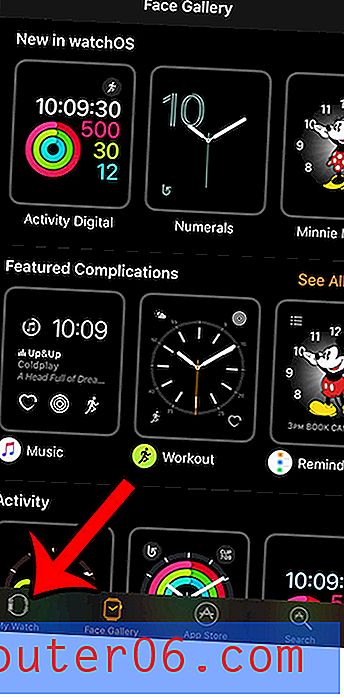
Passaggio 3: selezionare l'opzione Layout app .
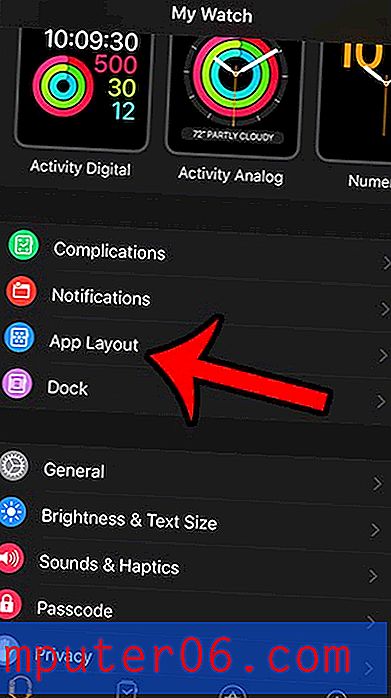
Passaggio 4: tocca e tieni premuta l'icona di un'app che desideri spostare, trascinala nella posizione desiderata, quindi solleva il dito per impostare l'icona dell'app in quel punto. Ripeti questo passaggio per ogni icona dell'app Apple Watch aggiuntiva che desideri spostare.
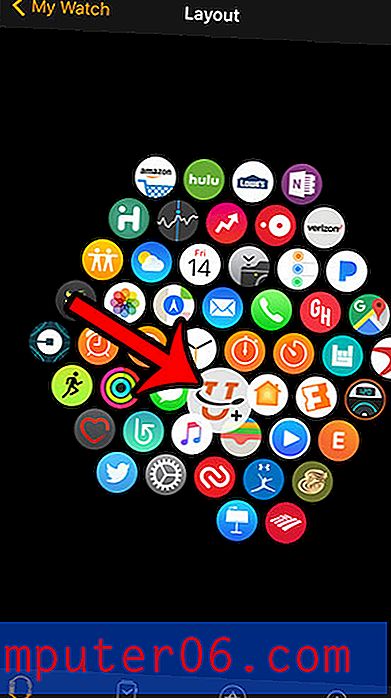
Il tuo Apple Watch mostrerà molti promemoria relativi alla salute nel corso di una giornata normale. Uno di questi tipi di promemoria è chiamato "Promemoria stand". Fai clic qui se desideri imparare a modificare o disabilitare questi promemoria stand.



